
Escolha ajustes de programas e episódios no Podcasts do Mac
Após encontrar podcasts de que você goste, você pode segui-los, alterar seus ajustes, compartilhá-los com amigos e muito mais.
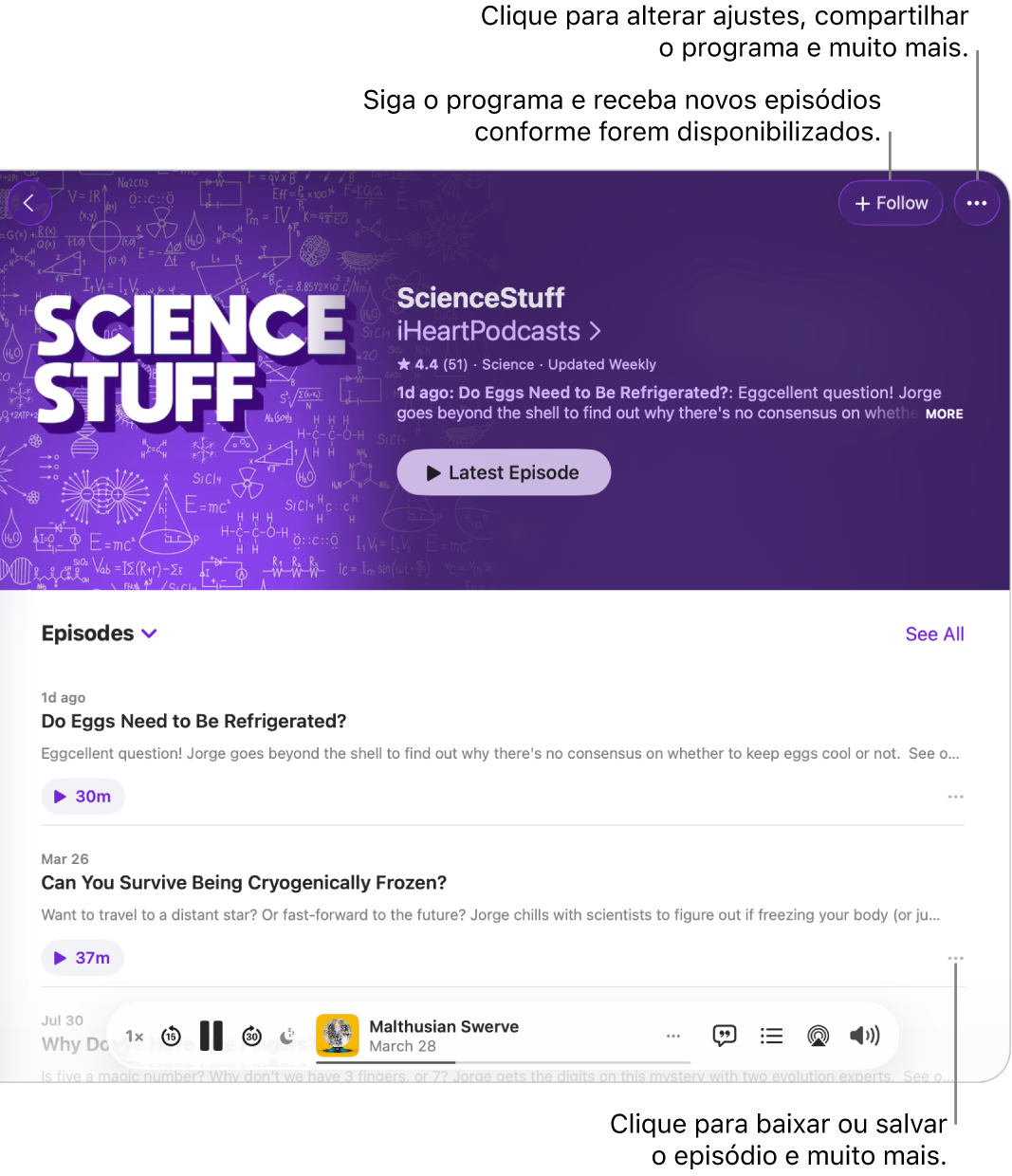
Escolha os ajustes de podcasts
Abra o app Podcasts
 no Mac.
no Mac.Clique em Podcasts na barra lateral.
Selecione um podcast, clique em
 e escolha Ajustes.
e escolha Ajustes.Realize uma das seguintes ações:
Alterar os ajustes de notificações: ative ou desative Notificações.
Especificar a ordem dos episódios: na seção Ordem dos Episódios, selecione “Do Mais Antigo ao Mais Novo” ou “Do Mais Novo ao Mais Antigo”.
Ocultar episódios reproduzidos: clique no menu pop‑up Ocultar Reproduzidos e escolha Ativar.
Selecionar ajustes para downloads automáticos: clique no menu pop‑up Download Automático e escolha uma opção.
Remover episódios reproduzidos: clique no menu pop‑up Remover Downloads Reproduzidos e escolha uma opção.
Definir uma velocidade de reprodução personalizada: selecione Personalizar para Este Podcast e clique em
 para selecionar uma velocidade.
para selecionar uma velocidade.
Escolha ajustes de episódios para podcasts salvos
Abra o app Podcasts
 no Mac.
no Mac.Clique em Salvos na barra lateral.
Para alterar os ajustes para todos os podcasts salvos (ocultar episódios reproduzidos, alterar a ordem de exibição ou escolher se deseja agrupar por podcast), clique em
 e escolha uma opção.
e escolha uma opção.Para alterar os ajustes de um episódio, mantenha o cursor sobre ele, clique em
 e execute uma das seguintes ações:
e execute uma das seguintes ações:Baixar um episódio para o seu computador: escolha Baixar. Você também pode escolher se deseja baixar automaticamente episódios salvos. Consulte Alterar ajustes.
Remover um episódio baixado do computador: escolha Remover Download.
Seguir o podcast que contém o episódio: escolha Seguir Podcast.
Remover um episódio salvo: escolha Não Salvar.
Marcar um episódio como reproduzido ou não reproduzido: escolha Marcar como Reproduzido ou Por Reproduzir.
Se você marcar um episódio como não reproduzido enquanto ele estiver na fila Seguintes, ele permanece na fila para ser reproduzido novamente.
Adicionar o episódio à fila Seguintes: escolha Reproduzir a Seguir ou Adicionar à Fila. Consulte Use a fila A Seguir.
Compartilhar um episódio: você pode compartilhar um episódio com o AirDrop, o Mail, o app Mensagens, o app Notas ou um link. Consulte Compartilhe podcasts.
Visualizar a página do episódio: escolha Ir para o Episódio.
Visualizar a página do podcast: escolha Ir para o Podcast.
Escolha ajustes de episódios para os episódios baixados
Abra o app Podcasts
 no Mac.
no Mac.Clique em Downloads na barra lateral.
Para remover todos os episódios baixados, clique em
 no canto superior direito e clique em Remover Todos os Downloads.
no canto superior direito e clique em Remover Todos os Downloads.Para escolher opções de um episódio, selecione um podcast, mantenha o cursor sobre um episódio, clique em
 e execute uma das seguintes ações:
e execute uma das seguintes ações:Remover um episódio baixado do computador: escolha Remover Download.
Seguir o podcast que contém o episódio: escolha Seguir Podcast.
Salvar um episódio: escolha Salvar.
Remover um episódio salvo: escolha Não Salvar.
Marcar um episódio como reproduzido ou não reproduzido: escolha Marcar como Reproduzido ou Por Reproduzir.
Se você marcar um episódio como não reproduzido enquanto ele estiver na fila Seguintes, ele permanece na fila para ser reproduzido novamente.
Adicionar o episódio à fila Seguintes: escolha Reproduzir a Seguir. Consulte Use a fila A Seguir.
Compartilhar um episódio: selecione uma opção de compartilhamento: AirDrop, Mail, Mensagens, Notas ou um link. Consulte Compartilhe podcasts.
Visualizar a página do episódio: escolha Ir para o Episódio.
Visualizar a página do podcast: escolha Ir para o Podcast.
Filtre a lista de episódios
Abra o app Podcasts
 no Mac.
no Mac.Clique em Podcasts na barra lateral.
Selecione um podcast, clique em
 acima da lista de episódios e selecione uma opção, como “Por Reproduzir” ou “Baixado”.
acima da lista de episódios e selecione uma opção, como “Por Reproduzir” ou “Baixado”.